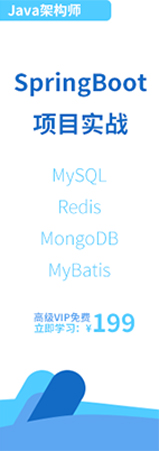- IntelliJ IDEA教程
- 認(rèn)識(shí)IntelliJ IDEA
- IntelliJ IDEA安裝和設(shè)置
- IntelliJ IDEA使用教程
- IntelliJ IDEA快捷鍵
- IntelliJ IDEA使用技巧
- 從IntelliJ IDEA獲取幫助
- IntelliJ IDEA中使用Debug
- Debug開(kāi)篇
- IDEA中Debug的用法與快捷鍵
- IDEA Debug查看變量
- 在IntelliJ IDEA中計(jì)算表達(dá)式
- IDEA Debug模式下智能步入
- IntelliJ IDEA設(shè)置條件斷點(diǎn)
- IntelliJ IDEA多線程調(diào)試
- IntelliJ IDEA Debug回退斷點(diǎn)
- Debug中斷
- JRebel激活
- IDEA常用快捷鍵
- IntelliJ IDEA的一般準(zhǔn)則
- 使用IntelliJ IDEA的用戶界面進(jìn)行導(dǎo)覽
- 設(shè)置IntelliJ IDEA項(xiàng)目和工作環(huán)境
- IntelliJ IDEA配置代碼樣式
- IntelliJ IDEA配置顏色與字體
- 配置IntelliJ IDEA鍵盤(pán)快捷鍵
- IntelliJ IDEA配置菜單、工具欄與行分隔符
- 配置IntelliJ IDEA的快速列表
- 使用IntelliJ IDEA代碼樣式
- IntellJ IDEA文件的類(lèi)型與顏色
- IntelliJ IDEA配置文件編碼
- 切換啟動(dòng)JDK與共享IDE設(shè)置
- 導(dǎo)出IDE設(shè)置以及配置瀏覽器
- IntelliJ IDEA編輯器
- 在IntelliJ IDEA編輯器中選擇文本
- IntelliJ IDEA的剪切、復(fù)制和粘貼
- 在IntelliJ IDEA和Explorer / Finder之間復(fù)制和粘貼
- IntelliJ IDEA代碼塊的注釋及取消注釋
- IntelliJ IDEA如何實(shí)現(xiàn)撤銷(xiāo)和重做
- 在IntelliJ IDEA編輯器中打開(kāi)并重新打開(kāi)文件
- 在IntelliJ IDEA編輯器中關(guān)閉文件
- Lens模式以及Multicursor的使用
- IntelliJ IDEA收藏夾
- IntelliJ IDEA保存和還原更改
- 在IntelliJ IDEA編輯器中更改字體大小
- IntelliJ IDEA高級(jí)編輯程序
- 重新格式化IntelliJ IDEA源代碼
- 更改IntelliJ IDEA的代碼縮進(jìn)
- 如何折疊IntelliJ IDEA代碼片段
- 查看IntelliJ IDEA插入符
- IntelliJ IDEA如何讓文件可寫(xiě)
- 怎么突出顯示IntelliJ IDEA的大括號(hào)
- Scratches文件介紹
- 如何添加,刪除和移動(dòng)IntelliJ IDEA的代碼
- IntelliJ IDEA如何連接行與文字
- IntelliJ IDEA分割字符串的方法
- 如何以表格格式編輯CSV文件
- IntelliJ IDEA拖放操作及如何在IntelliJ IDEA編輯器中使用Macros
- 管理IntelliJ IDEA的編輯器選項(xiàng)卡
- IntelliJ IDEA如何使用TODO
- IDEA使用Subversion集成
- Subversion存儲(chǔ)庫(kù)
- Subversion本地工作副本
- 配置HTTP代理與Subversion存儲(chǔ)庫(kù)位置
- 如何從Subversion存儲(chǔ)庫(kù)導(dǎo)出信息
- 如何通過(guò)Subversion將更改集成到分支
- Subversion集成SVN項(xiàng)目或目錄
- 解決Subversion版本控制下的文本沖突
- Subversion查看和處理更改列表
- 通過(guò)Subversion查看合并源
- IDEA使用文件和目錄的Subversion屬性
- IDEA查看屬性的差異
- IDEA解決沖突
- 診斷Subversion集成的問(wèn)題
- Subversion將更改集成到功能分支
- IntelliJ IDEA提取委托重構(gòu)
- IntelliJ IDEA提取接口重構(gòu)
- IntelliJ IDEA方法重構(gòu)
- IntelliJ IDEA提取方法對(duì)象重構(gòu)
- IntelliJ IDEA提取參數(shù)對(duì)象重構(gòu)
- IntelliJ IDEA提取超類(lèi)
- IntelliJ IDEA提取常量
- IntelliJ IDEA提取字段
- IntelliJ IDEA提取函數(shù)參數(shù)
- IntelliJ IDEA提取部分
- IntelliJ IDEA提取函數(shù)變量
- IntelliJ IDEA提取屬性
- IntelliJ IDEA提取變量
- IntelliJ IDEA配置版本控制選項(xiàng)
Subversion查看和處理更改列表
如果您在服務(wù)器上和本地工作副本中使用 Subversion 1.5 或更高版本,則可以利用擴(kuò)展的"合并信息(Merge Info)"功能,這是通過(guò)"控制工具"窗口的"合并信息(Merge Info)"窗格("存儲(chǔ)庫(kù)(Repository)" 選項(xiàng)卡)實(shí)現(xiàn)的。
通過(guò)此功能,您可以定義一組要顯示的更改列表,而不是在某個(gè)時(shí)間段內(nèi)瀏覽所有更改列表。這是通過(guò)在存儲(chǔ)庫(kù)(源和目標(biāo))中指定一對(duì)分支來(lái)完成的,因此IntelliJ IDEA僅顯示已經(jīng)被集成到目標(biāo)分支中的源分支的更改列表。
此外,您可以指定各種過(guò)濾選項(xiàng),以最大限度地減少無(wú)關(guān)的更改列表的數(shù)量。
最后,集成和管理集成狀態(tài)也可直接從“合并信息(Merge Info)”窗格中獲得。
注意:在啟用擴(kuò)展合并信息功能之前,請(qǐng)確保您使用的是SVN Server 1.5或更高版本。
擴(kuò)展瀏覽功能包括:
⒈ 定義要顯示的一組更改列表
⒉ 過(guò)濾掉多余的更改列表
⒊ 從版本控制工具窗口集成文件和更改列表
⒋ 查看和管理集成狀態(tài)
如果您使用的是SVN 1.4或更低版本,要啟用“合并信息(Merge Info)”功能,則需要先更改本地工作副本的格式。
Subversion定義要顯示的更改列表集
使用擴(kuò)展合并信息的功能,您可以將在更改列表窗格中顯示的更改列表集限制為從一個(gè)特定分支集成到另一組的更改列表。這些分支分別被稱為“源”和“目標(biāo)”。
要定義要顯示的分支集,請(qǐng)執(zhí)行以下操作:
⒈ 打開(kāi)“版本控制工具”窗口并切換到“Repository”選項(xiàng)卡。
⒉ 要打開(kāi)“合并信息(Merge Info)”窗格,請(qǐng)單擊工具欄上的“高亮顯示集成(Highlight Integrated)”按鈕 。
。
⒊ 在“From”字段中,指定源分支的URL地址。
⒋ 在“To”字段中,指定目標(biāo)分支的路徑。如有必要,請(qǐng)使用“瀏覽(Browse)”按鈕打開(kāi) “選擇分支(Select Branch)”對(duì)話框。
“選擇分支(Select Branch)”對(duì)話框。
⒌ 指定要應(yīng)用基于選定變更列表創(chuàng)建的補(bǔ)丁的本地工作副本的路徑。如有必要,請(qǐng)使用“瀏覽(Browse)”按鈕 打開(kāi)“配置工作副本路徑(Configure Working Copy Paths)”對(duì)話框。
打開(kāi)“配置工作副本路徑(Configure Working Copy Paths)”對(duì)話框。
Subversion過(guò)濾多余的更改列表
只有在突出顯示集成狀態(tài)時(shí)才可以過(guò)濾集成/未集成的更改列表。
否則, 將禁用"過(guò)濾器集成"按鈕 和“過(guò)濾器未集成”按鈕
和“過(guò)濾器未集成”按鈕 。要啟用集成狀態(tài)高亮顯示,請(qǐng)單擊工具欄上的“高亮顯示集成(Highlight Integrated)”按鈕
。要啟用集成狀態(tài)高亮顯示,請(qǐng)單擊工具欄上的“高亮顯示集成(Highlight Integrated)”按鈕 。
。
通過(guò)擴(kuò)展的“合并信息(Merge Info)”功能,可以通過(guò)應(yīng)用以下過(guò)濾器來(lái)限制“更改列表”窗格中顯示的更改列表的數(shù)量:
⒈ 要僅顯示尚未集成到工作副本中的更改列表,請(qǐng)單擊工具欄上的“過(guò)濾出集成”按鈕 。
。
⒉ 要僅顯示已集成到工作副本中的更改列表,請(qǐng)單擊工具欄上的“過(guò)濾未集成”按鈕 。
。
⒊ 要隱藏在另一個(gè)VCS中管理的更改列表或位于另一個(gè)根目錄下的更改列表,請(qǐng)單擊工具欄上的“過(guò)濾掉其他”按鈕 。
。
⒋ 要僅顯示特定用戶提交的更改列表,請(qǐng)?jiān)?ldquo;篩選依據(jù)( Filter by)”下拉列表中選擇“用戶(User)” 。然后選擇所需的用戶名。
⒌ 要僅顯示應(yīng)用于特定模塊或文件夾的更改列表,請(qǐng)?jiān)?ldquo;篩選依據(jù)( Filter by)”下拉列表中選擇“結(jié)構(gòu)(Structure)” 。然后選擇所需的位置。
⒍ 要按提交用戶或提交日期對(duì)用戶進(jìn)行更改列表分組,請(qǐng)?jiān)?ldquo;分組依據(jù)(Group by)” 下拉列表中選擇相應(yīng)的選項(xiàng)。
從版本控制工具窗口集成文件和更改列表
您可以直接從版本控制工具窗口將更改列表或文件集成到本地工作副本中。
請(qǐng)執(zhí)行下列操作實(shí)現(xiàn):
⒈ 在“更改列表”窗格中,選擇所需的更改列表。如果需要,您可以一次選擇多個(gè)更改列表。
⒉ 執(zhí)行以下操作之一:
① 要集成整個(gè)更改列表,請(qǐng)單擊“合并信息(Merge Info)”窗格工具欄上的“集成到分支(Integrate to Branch)”按鈕 。
。
② 要集成選定更改列表中的特定文件,請(qǐng)?jiān)?ldquo;更改的文件(Changed Files)”窗格中選擇該文件,然后單擊“合并信息(Merge Info)”窗格工具欄上的“集成到分支((Integrate to Branch))”按鈕 。
。
③ 要將所選更改列表的最后一個(gè)集成還原到工作副本中,請(qǐng)單擊工具欄上的“撤消集成到分支(Undo Integrate to Branch)”按鈕 。
。
查看和管理集成狀態(tài)
通過(guò)擴(kuò)展合并信息功能,您可以查看和更新??更改列表的集成狀態(tài)。
Subversion存儲(chǔ)關(guān)于更改列表是否已被集成到本地工作副本的信息。根據(jù)這些數(shù)據(jù),IntelliJ IDEA通過(guò)在其旁邊顯示下列圖標(biāo)之一來(lái)通知您特定更改列表的集成狀態(tài):
 :集成
:集成
 :沒(méi)有集成
:沒(méi)有集成
 :集成狀態(tài)未知
:集成狀態(tài)未知
 :共同的歷史
:共同的歷史
要顯示集成狀態(tài),請(qǐng)單擊 “合并信息(Merge Info)”窗格工具欄上的“高亮顯示集成(Highlight Integrated)”按鈕 。
。
您可以更改更改列表的集成狀態(tài),而無(wú)需將其實(shí)際集成到工作副本或恢復(fù)以前的集成。這只會(huì)影響管理數(shù)據(jù)。
要切換更改列表的集成狀態(tài),請(qǐng)執(zhí)行以下操作之一:
⒈ 要將更改列表標(biāo)記為“集成(Integrated)”,請(qǐng)選擇該列表并單擊“合并信息(Merge Info)”窗格工具欄上的“標(biāo)記為已合并(Mark As Merged)”按鈕 。
。
⒉ 要將更改列表標(biāo)記為“未集成(Not integrated)”,請(qǐng)將其選中,然后單擊“合并信息(Merge Info)”窗格工具欄上的“標(biāo)記為未合并(Mark As Not Merged)”按鈕 。
。